海南市施設予約システムの携帯端末での操作方法

下記アドレスを入力していただくか、2次元バーコードを読み取ってアクセスしてください。
「海南市施設予約システムトップページ」へ進みます。
https://www.task-asp.net/cu/eg/ykm302023.task
注意:なお、システムをご利用していただくにあたり、通信費、パケット接続料等は各自の自己負担となります。
また、このホームページを作成にあたり、携帯電話はNTTドコモのP902isを使用しています。携帯端末の機種によっては表示が一部異なるところがありますので、ご了承ください。
1.まずは、「空き検索/予約」について操作します。
下記写真左が携帯端末用「海南市施設予約システム」の最初の画面となります。
ここでは、平成19年10月13日土曜日の市民テニスコートを1面、17時から21時までを予約してみます。
下記写真左のメニュー内「1.空き検索/予約」を選び、『選択』を押します。次に写真中央の空き検索/予約のメニューが表示されます。「2.施設で探す」を選び、『選択』を押します。写真右の施設の選択メニューが表示されます。「6.市民テニスコート」を選び、『選択』を押します。

次に、写真左の目的の選択メニューが表示されます。「目的(必須)」を選び、『選択』を押すとリストが表示されますので、リストから目的を選択します。次に写真中央の「利用月(必須)」を選び、『選択』を押すとリストが表示されますので、リストから利用月「平成19年10月」を選択します。注意:予約可能月(3カ月)より先の月を選択することができますが、次に進んでも「空いている施設内の場所はありません」と表示されますので、ご注意ください。次に写真右の「検索」ボタンを選んでいる状態で『選択』を押すと次に進みます。
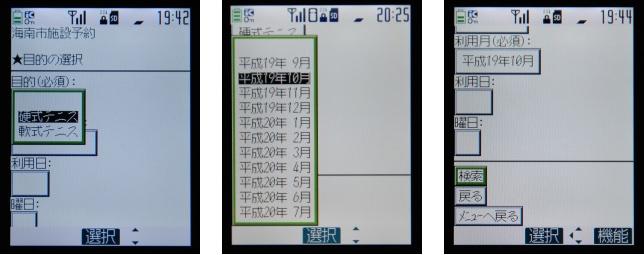
写真左の施設内の場所の選択メニューが表示されます。「1.市民テニスコート(A)」を選び、『選択』を押します。次に写真中央の利用日の選択へ進み、一覧になければ「次へ」を選び、『選択』を押すと写真右のように次の一覧が表示されます。
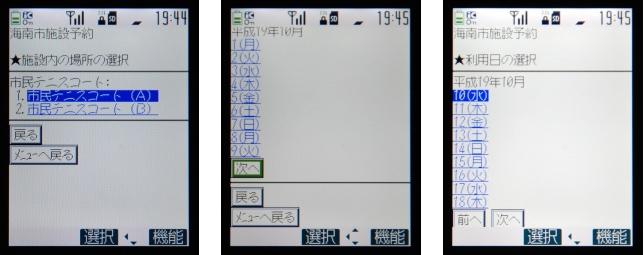
写真左の利用申込日の「13(土)」を選び、『選択』を押します。写真中央、平成19年10月13日土曜日の施設の利用状況が表示されます。今回の表示は「9時から21時まで空いている」という表示です。次に利用時間を入力するために「予約へ進む」を選び、『選択』を押します。すると写真右のログイン画面が表示されます。利用者登録済証の利用者番号を「利用者ID」欄にパスワードを「パスワード」欄にそれぞれの入力し、ログインを選び、『選択』を押します。
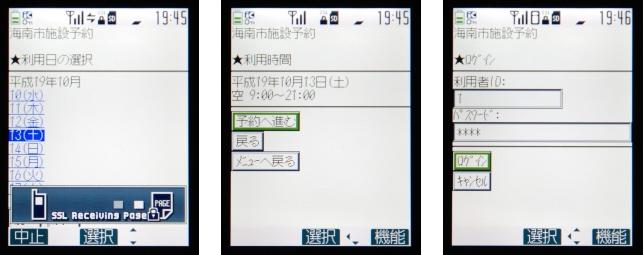
写真左、「次へ」を選び、『選択』を押し、写真中央、「利用時間」を選び、『選択』を押すと写真右、リストが表示されますので、リストから利用時間を選択します。ここでは、開始時間を選択します。

写真左、17時を選び、「次へ」を選んだ状態で『選択』を押すと、写真中央、開始時刻、00分を選び、終了時間を選択します。写真右、リストが表示されますので、リストから21時を選び、「次へ」を選択します。

写真左、終了時刻00分を選び、写真中央、「予約する」を選び、『選択』を押します。写真右の予約内容の確認画面が出ます。下へスクロールします。

写真左、予約内容を確認し良ければ、「はい」を選び、『選択』を押します。写真中央、申込完了となり、受付番号が発行されますので、メモしておいてください。「ログアウト」を選び、『選択』を押すと海南市施設予約トップページへ戻ります。
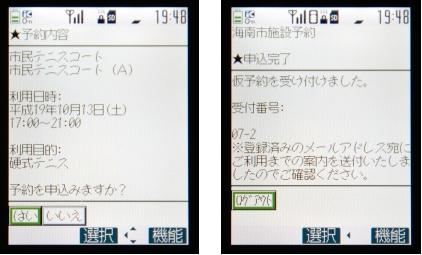
2.次に、予約の確認の操作方法です。
下記写真左のメニュー内「2.予約確認/取消」を選び、『選択』を押します。次に写真中央にログイン画面が表示されます。利用者登録済証の利用者番号を「利用者ID」欄に、パスワードを「パスワード」欄にそれぞれを入力し、ログインを選び、『選択』を押します。写真右に現在予約している施設の一覧が表示されます。先ほど市民テニスコートを予約したので、「2.市民テニスコート」を選び、『選択』を押します。

写真左、市民テニスコートの予約申込内容一覧が表示されます。先ほど予約した受付番号で表示されます。「1.仮予約:07-2」を選び、『選択』を押すと、写真中央、予約の詳細内容が表示されます。下へスクロールしますと、写真右、「取消へ進む」「戻る」「ログアウト」が表示されます。「取消へ進む」を選択しますと、取り消しするかどうかの最終確認画面に進みます。「戻る」を選択しますと「申込内容一覧」へ戻り、「ログアウト」を選択すると、海南市施設予約トップページへ戻ります。写真左、市民テニスコートの予約申込内容一覧が表示されます。先ほど予約した受付番号で表示されます。「1.仮予約:07-2」を選び、『選択』を押すと、写真中央、予約の詳細内容が表示されます。下へスクロールしますと、写真右、「取消へ進む」「戻る」「ログアウト」が表示されます。「取消へ進む」を選択しますと、取り消しするかどうかの最終確認画面に進みます。「戻る」を選択しますと「申込内容一覧」へ戻り、「ログアウト」を選択すると、海南市施設予約トップページへ戻ります。

3.その他のメニューの紹介
下記写真左のメニュー内「3.利用者登録」を選び、『選択』を押します。次に写真中央、「1.パスワード変更」「2.メールアドレス変更」が表示されます。どちらも次に、ログイン画面に進みます。ログイン後、それぞれ新しいパスワード、メールアドレスを入力し、確認のために同じものをもう一度入力する欄に入力し、「変更」を選択すると変更されます。
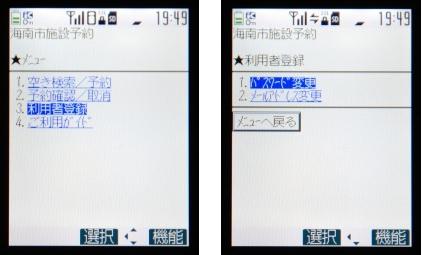
下記写真左のメニュー内「4.ご利用ガイド」を選び、『選択』を押します。次に写真中央、「ご利用ガイド」が表示されます。下へスクロールし、写真右「メニューへ戻る」を選択するとトップへ戻ります。
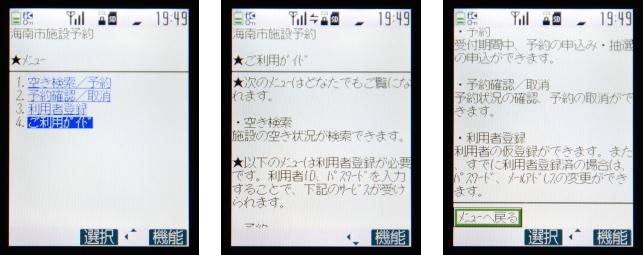
お問い合わせ
予約・申込(取消)、施設利用に関するお問い合わせ
各施設の予約申込窓口まで
- 海南スポーツセンター(9時から17時 電話073-486-2870)
- 海南市東部運動場(9時から21時 電話073-487-4400)
- 海南市民交流センター(9時から21時 電話073-492-4490)
- 海南市総合体育館(9時から21時 電話073-483-4300)















更新日:2021年03月01日